이 튜토리얼에서는 Printify에서 제품을 생성하는 방법을 배웁니다. 웹사이트 가입, 제품 선택 및 사용자 지정, 디자인 시작에 이르기까지 단계별로 프로세스를 배우게 됩니다. Printify는 인쇄하거나 디자인할 수 있는 다양한 제품을 제공하며, 이 플랫폼을 최대한 활용하는 방법을 보여드리겠습니다.
주요 요점
- Printify 웹사이트에 가입하는 것이 첫 번째 단계입니다.
- 광범위한 제품 카탈로그에 액세스할 수 있습니다.
- 카테고리별로 제품을 검색하고 인기도별로 필터링 할 수 있습니다.
- 인쇄 제공업체와 위치를 고려하는 것이 중요합니다.
단계별 가이드
1단계: Printify에 등록
Printify에서 제품을 생성하려면 먼저 웹사이트를 방문해야 합니다. 페이지의 오른쪽 상단을 클릭하면 '가입' 옵션이 있습니다. 가입 후 계정에서 바로 디자인 생성을 시작할 수 있습니다.
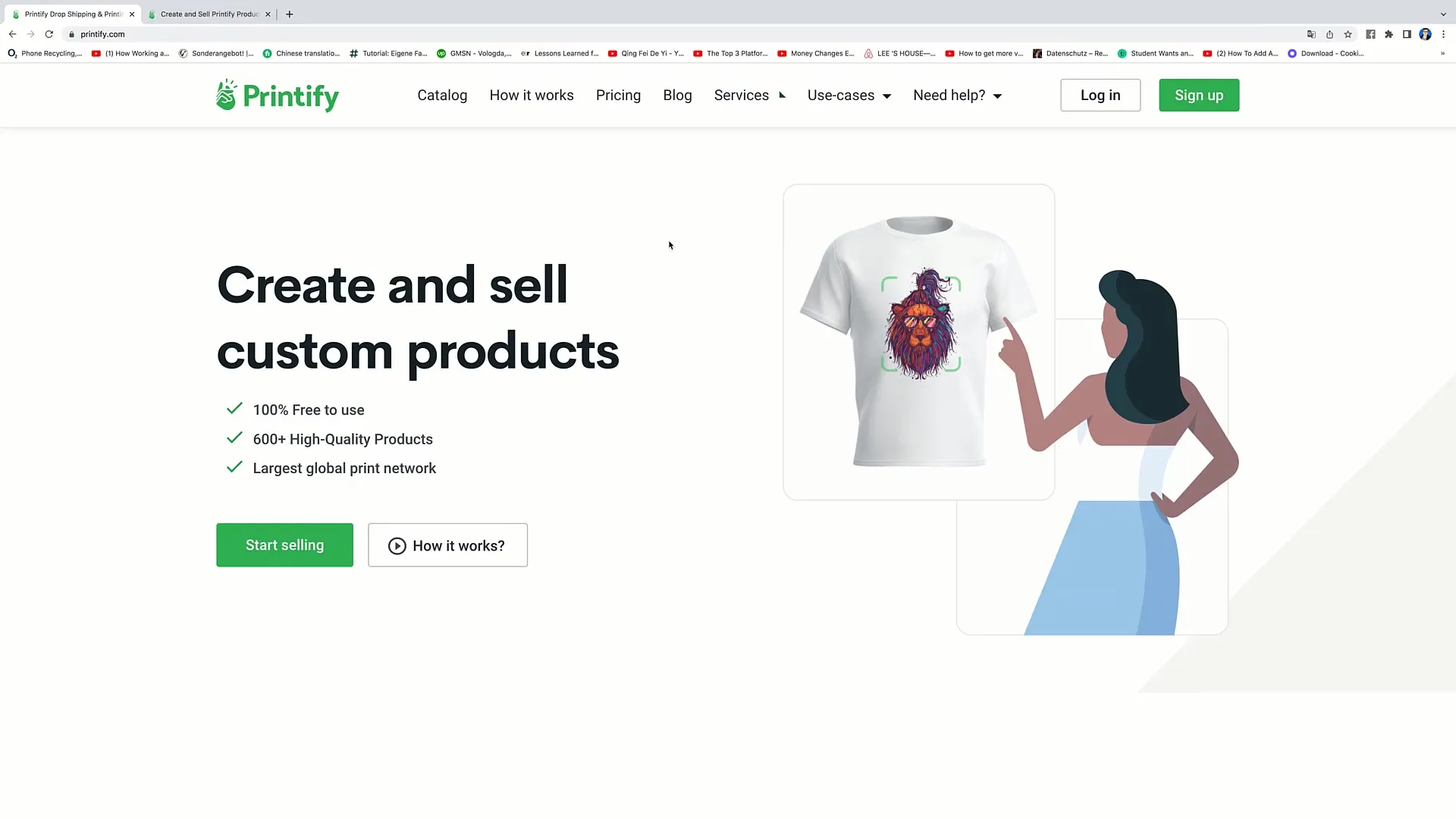
2단계: 제품 카탈로그
로그인하자마자 카탈로그로 이동합니다. 카탈로그에는 "추천 제품", "베스트셀러", "신상품"을 찾을 수 있는 다양한 탭이 있습니다. 여기에서 다양한 제품 중에서 선택하고 세부 정보를 볼 수 있습니다.
3단계: 제품 선택
각 제품을 클릭하면 제품에 대한 자세한 내용을 확인할 수 있습니다. 예를 들어, 추천 제품 섹션에서는 티셔츠, 후드티 또는 도시락과 같은 특별 품목을 검색할 수 있습니다. 이 제품군에서는 잠재적인 상품을 돋보이게 할 수 있는 다양한 디자인 옵션을 제공합니다.
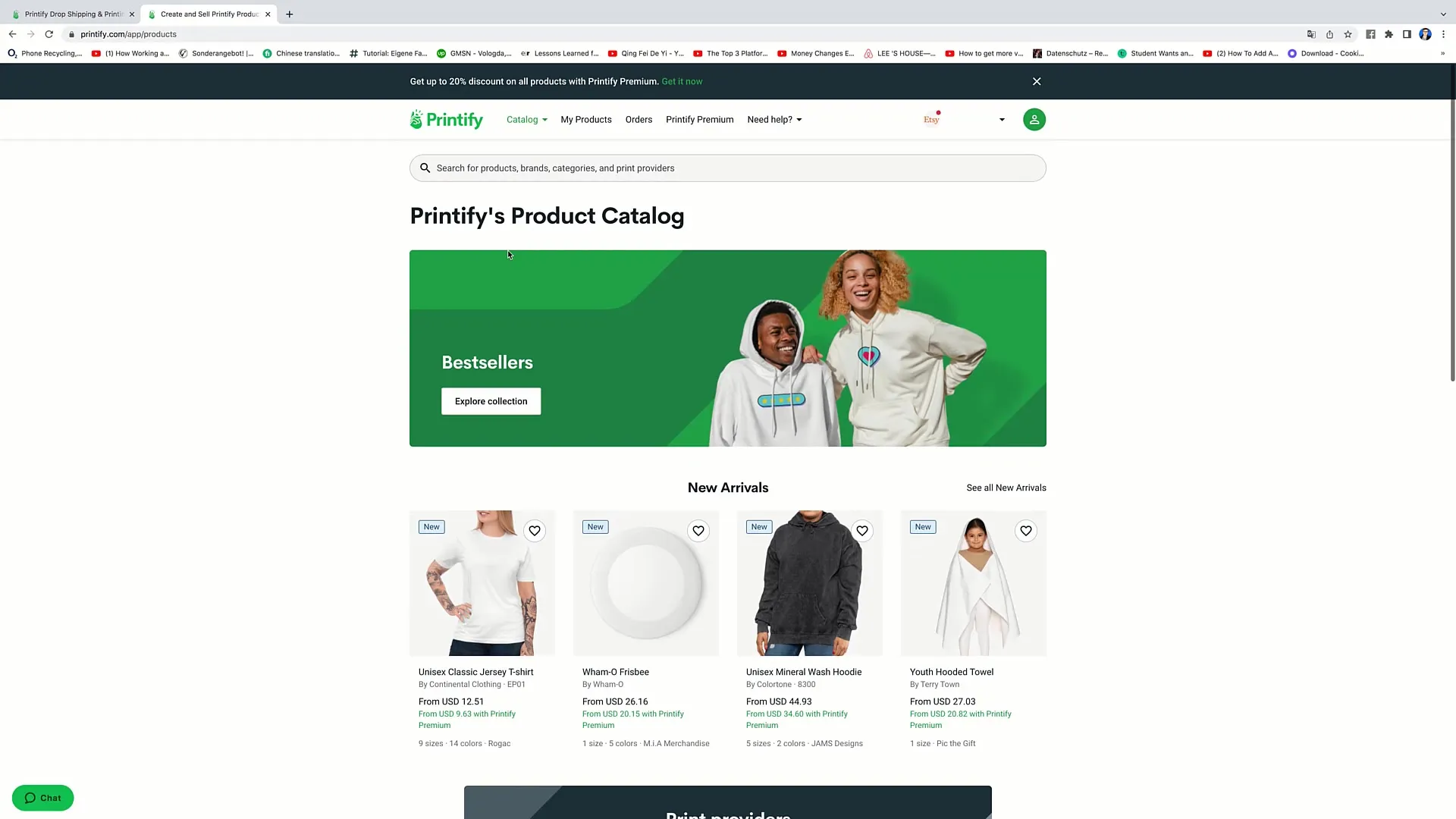
4단계: 필터 사용
왼쪽의 필터 옵션을 사용하여 검색 범위를 좁힐 수 있습니다. 색상, 제품 크기 또는 인쇄 방법 등의 카테고리별로 필터링하여 원하는 제품을 정확하게 찾을 수 있습니다.
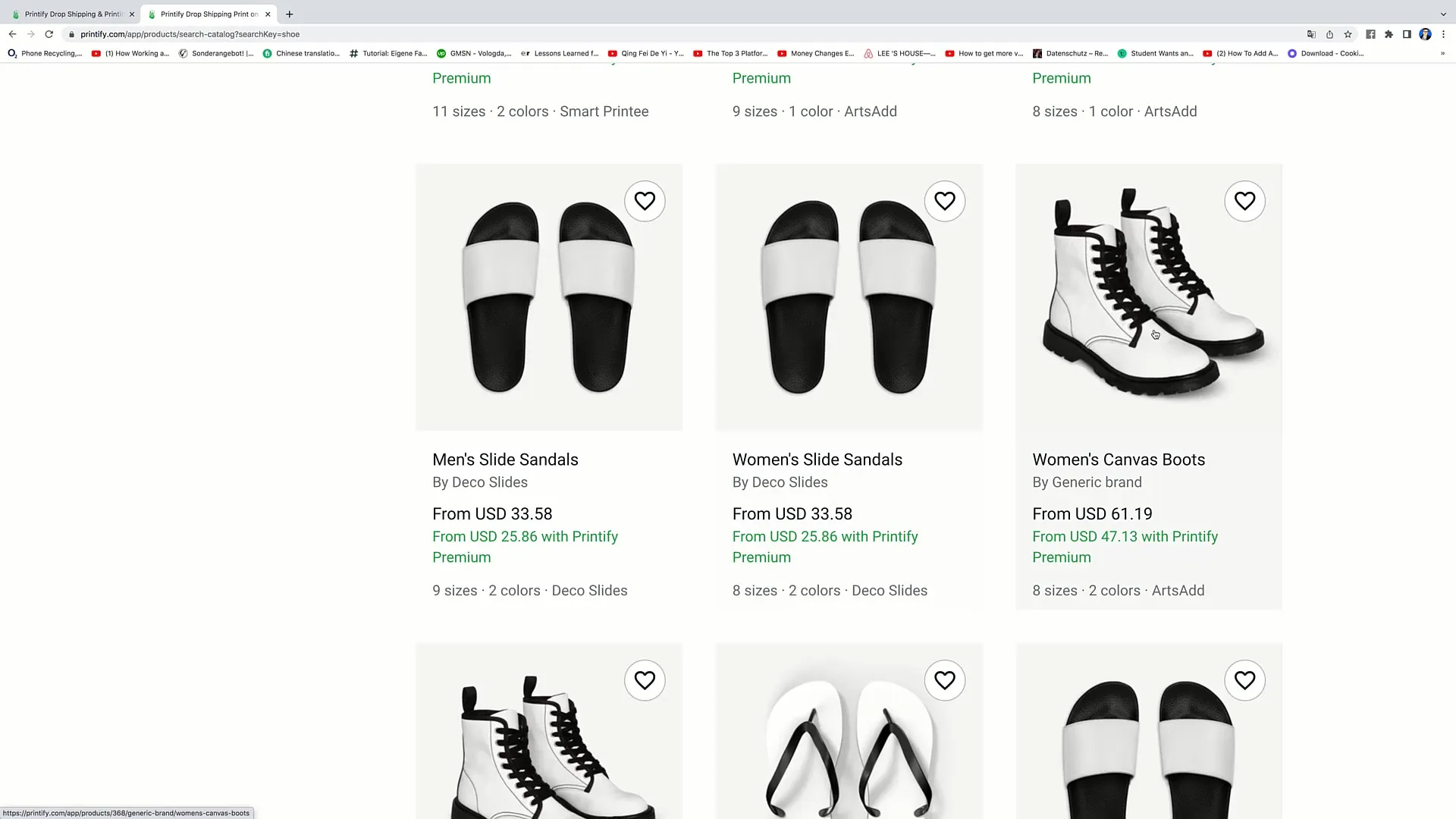
5단계: 제품 세부 정보 보기
관심 있는 제품을 찾았다면 해당 제품을 클릭하여 자세한 내용을 확인하세요. 각 제품마다 소재, 무게, 사용 가능한 색상 등 가장 중요한 특징이 표시됩니다. 이 정보를 참고하여 제품이 요구 사항을 충족하는지 확인하는 것이 중요합니다.

6단계: 인쇄 서비스 제공업체 선택
제품을 선택한 후에는 적합한 인쇄업체를 선택하는 것이 중요합니다. 특히 해외에서 판매하려는 경우 공급업체의 소재지에 주의하세요. 해당 국가에 있는 공급업체가 더 빠른 배송 시간을 보장할 수 있습니다. 더 긴 지연을 받아들일 준비가 되어 있지 않다면 다른 국가에서만 생산하는 공급업체는 피하세요.
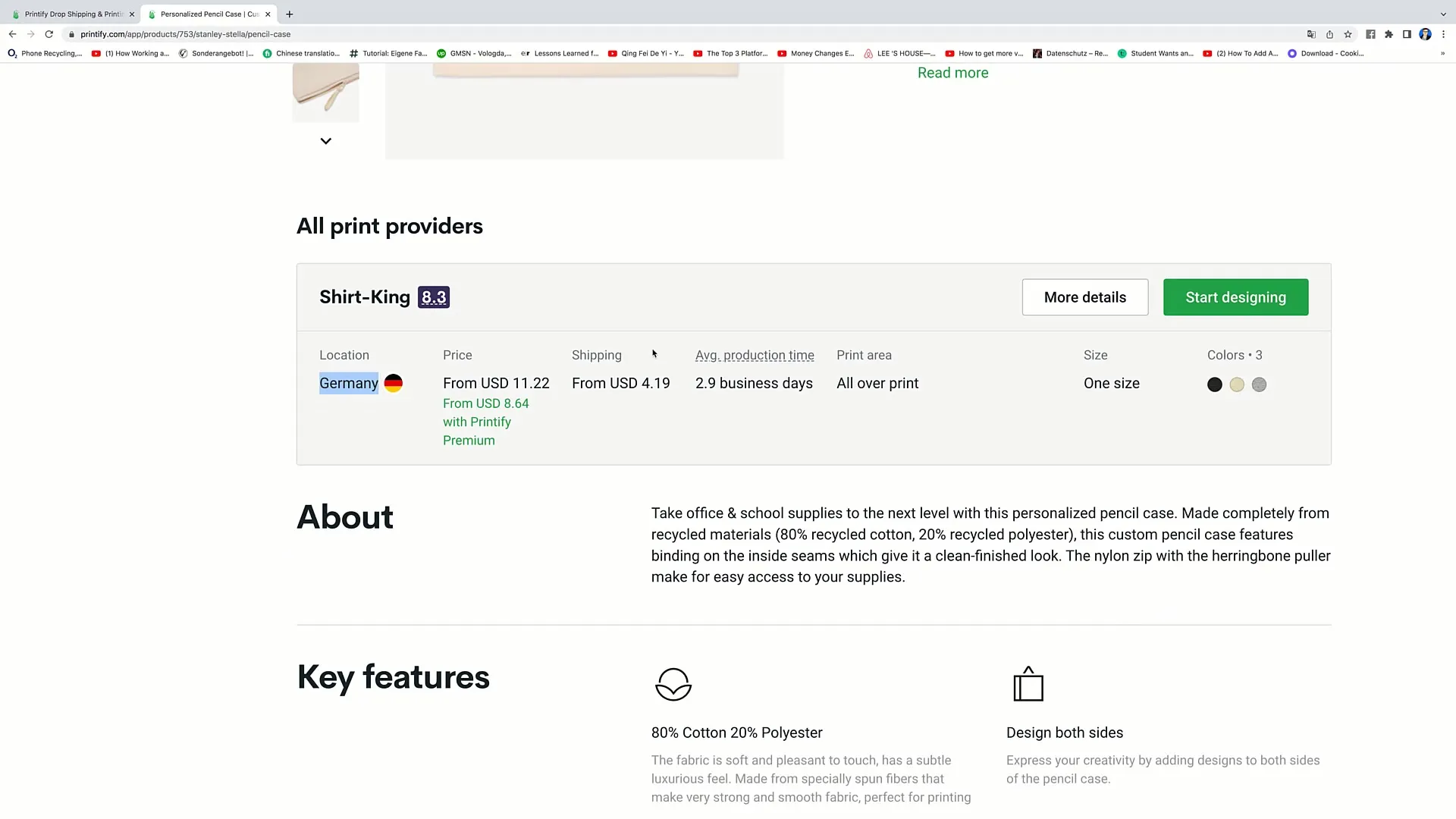
7단계: 제품 배치 세부 정보
제품 및 인쇄 공급업체에 대한 정보가 준비되면 제품 디자인을 시작할 수 있습니다. "디자인 시작"을 클릭하면 제품을 창의적으로 디자인할 수 있는 Printify의 디자인 도구로 리디렉션됩니다.
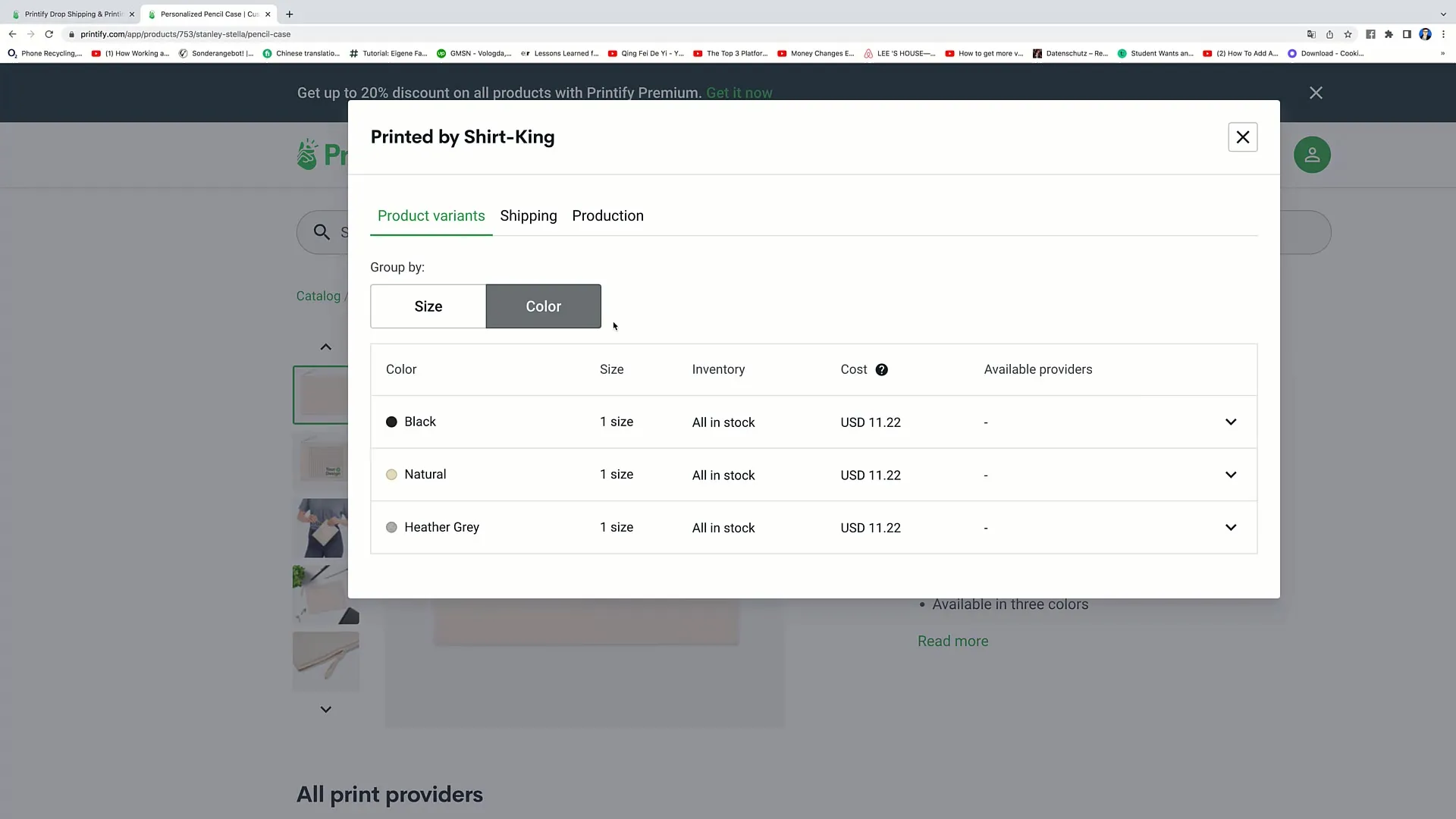
8단계: 디자인 만들기
디자인 도구에서 선택한 제품을 개인화할 수 있습니다. 디자인을 업로드하거나 사용 가능한 디자인 도구를 사용하여 사용자 지정 레이아웃을 만듭니다. 디자인이 올바른 해상도인지, 저장 형식이 지원되는지 확인하는 것이 중요합니다.
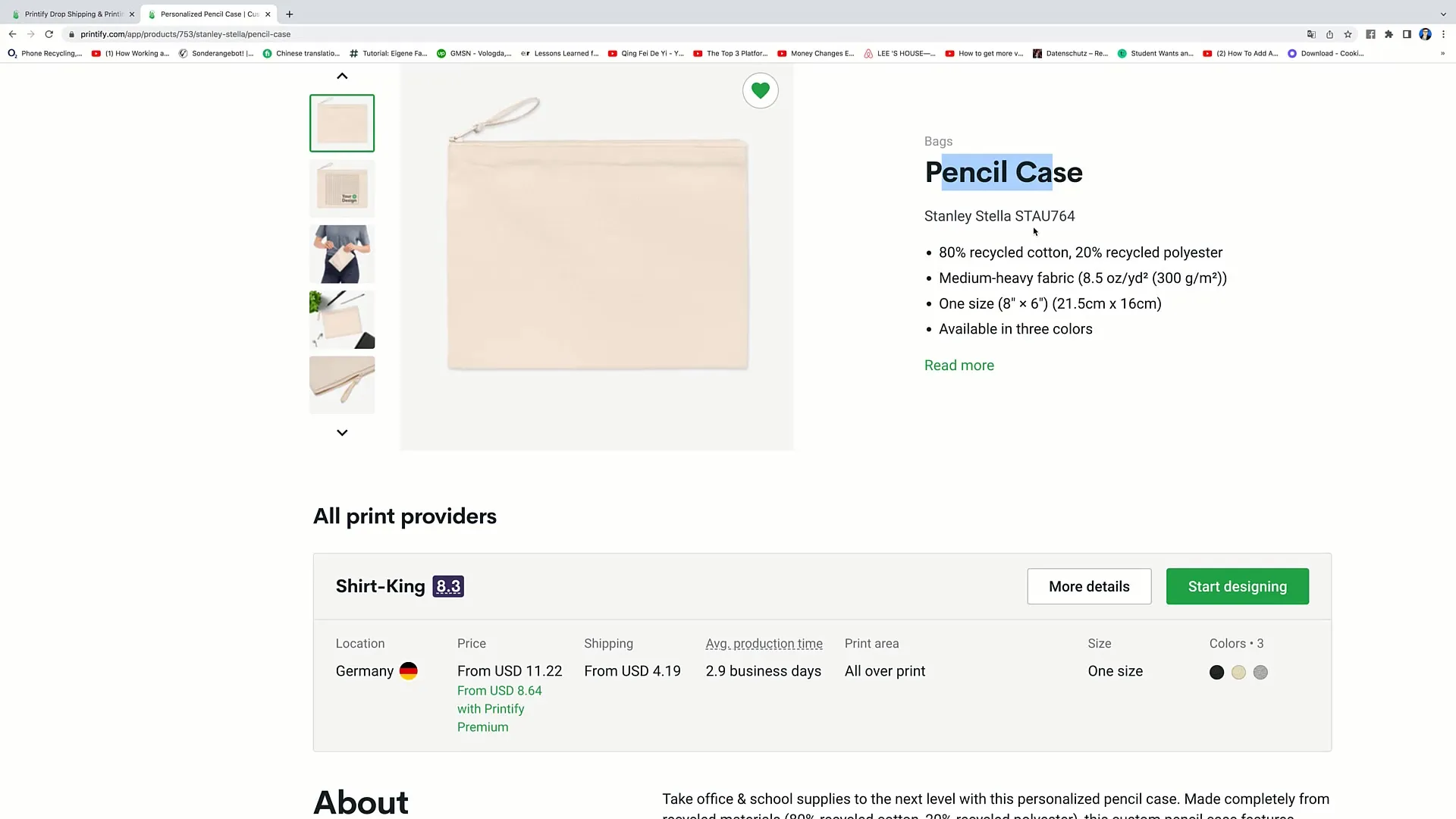
요약
이 가이드에서는 Printify에서 제품을 생성하는 방법을 배웠습니다. 플랫폼에서 길을 찾고 다양한 제품 오퍼링을 검색하고 디자인 프로세스를 시작하는 방법을 배웠습니다. Printify는 나만의 상품을 생성하고 성공적으로 판매할 수 있는 많은 기회를 제공합니다.
자주 묻는 질문
Printify에 가입하려면 어떻게 해야 하나요? Printify 웹사이트로 이동하여 "가입"을 클릭하여 계정을 생성합니다.
여러 제품을 동시에 볼 수 있나요?예. 여러 카테고리를 탐색하고 인기 제품이나 신제품을 기준으로 제품을 필터링할 수 있습니다.
내 제품에 대한 인쇄 공급업체는 어떻게 찾나요?제품 페이지에서 인쇄 공급업체를 확인할 수 있으며 배송 시간을 최적화하려면 위치 정보를 참고해야 합니다.
원하는 제품이 없으면 어떻게 하나요? 제품 페이지에서 재고 여부를 확인하세요. 간혹 제품이 품절되었거나 이월 주문되었을 수 있습니다.
직접 디자인을 업로드할 수 있나요?예. 디자인 도구에서 디자인을 업로드하고 사용자 지정할 수 있습니다.


